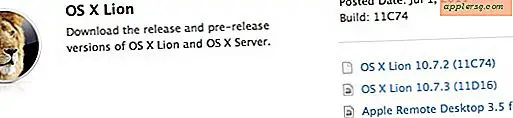Installer og kør Mac OS X 10.6 Snow Leopard i en virtuel maskine oven på OS X Lion
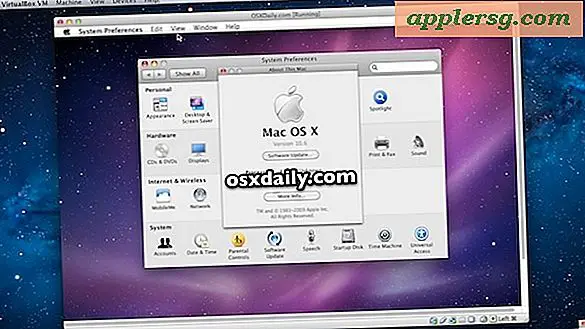
Vi viste dig, hvordan du kører OS X Lion i en virtuel maskine oven på Snow Leopard, men det ser ud til, at alle gerne ville vide det modsatte af det: Sådan kører du Mac OS X 10.6 Snow Leopard i en VM oven på Mac OS X Lion . Følg vores instruktioner, og du vil komme i gang på ingen tid.
Krav
- Mac OS X 10.6 Snow Leopard DVD
 (ISO eller DMG til MacBook Air-brugere)
(ISO eller DMG til MacBook Air-brugere) - VirtualBox (gratis download)
Denne vejledning skal også fungere i Parallels og VMWare, men jeg valgte VirtualBox denne gang, fordi det altid er gratis og kører på Mac OS X, Windows og Linux. Vi vil antage, at du allerede har Snow Leopard DVD eller ISO / DMG, og at du har installeret VirtualBox, hvis du ikke får dem til at finde ud af og fortsæt:
Installation af Mac OS X 10.6 Snow Leopard i en virtuel maskine
Denne vejledning blev udført i OS X 10.7.2 Lion med den nyeste version af VirtualBox. Det skal også fungere for at installere OS X i Windows.
- Åbn VirtualBox og opret en ny Virtual Machine - gør den virtuelle disk mindst 15GB og allokér mindst 1GB RAM til VM
- Vælg "Mac OS X" og "Mac OS X Server" som OS og OS Type
- Vælg Snow Leopard DVD, DMG eller ISO som primær boot drev
- Bekræft specs, boot disk af og vælg "Create"
- Start nu den nyoprettede VM ved at klikke på "Start" og lad Snow Leopard installationsprogrammet indlæse, klikke til "Install Mac OS X" skærmbilledet
- Træk menuen "Hjælpeprogrammer" ned og vælg "Diskværktøj" - dette næste trin er vigtigt, fordi det virtuelle drev uden den vises ikke i installationsmenuen
- Vælg navnet på den virtuelle harddisk på venstre side af Diskværktøjet (15 GB VBOX HARDDRIVE eller noget lignende) og klik derefter på fanen "Slet"
- Vælg "Mac OS X Extended (Journaled)" og navngiv harddisken noget, og klik derefter på "Slet"
- Gå nu ud af Diskværktøjet for at gå tilbage til den generelle Mac OS X Installer
- Vælg det harddisknavn, du lige har formateret, og klik på "Installer"
- Lad installationsprogrammet køre, dette vil tage et stykke tid (30-45 minutter) og ignorere kun estimatet "Time Remaining", fordi det er unøjagtigt - hvis det ser frossent eller fast, er det ikke, fremdriftslinjen hopper bare i store stykker i stedet for gradvis stiger
- Når installationen er færdig, og du er tilbage på VirtualBox Manager-skærmen, skal du klikke på gearikonet for "Indstillinger"
- Klik på "Opbevaring" i Indstillinger, og se derefter under "IDE Controller" for at fjerne Snow Leopard installer DVD, ISO eller DMG - hvis du ikke gør dette, vil VM starte igen i installationsprogrammet i stedet for i Mac OS X 10.6
- Luk ud af Indstillinger, vælg din VM, og klik på "Start" for at starte den virtuelle maskine



Hvis du ser en masse fejlmeddelelser med hvidtekst på en sort skærm, ignorerer du alt det, og lad VirtualBox starte. Snart vil den velkendte Mac OS X Snow Leopard setup skærm indlæses for at vælge regionindstillinger og opsætte den virtuelle maskine som enhver anden ny Mac. God fornøjelse!

Hvis du har det sjovt med dette, skal du tjekke vores andre indlæg på virtuelle maskiner, herunder installation af Windows 8-preview i VirtualBox, Internet Explorer-test VM'er til Mac OS X og meget mere.

 (ISO eller DMG til MacBook Air-brugere)
(ISO eller DMG til MacBook Air-brugere)